Terjemahan disediakan oleh mesin penerjemah. Jika konten terjemahan yang diberikan bertentangan dengan versi bahasa Inggris aslinya, utamakan versi bahasa Inggris.
Melihat detail eksekusi alur kerja di Step Functions
Untuk alur kerja Standar dan Ekspres, Anda menentukan mesin status Anda menggunakan. Menggunakan Amazon States Language untuk menentukan alur kerja Step Functions Eksekusi mesin status Anda akan berperilaku berbeda tergantung pada Jenis yang Anda pilih.
penting
Jenis alur kerja yang Anda pilih tidak dapat diubah setelah Anda membuat mesin status.
Untuk informasi selengkapnya tentang alur kerja Standar dan Ekspres, lihatMemilih jenis alur kerja di Step Functions.
Riwayat eksekusi alur kerja Standar dicatat dalam Step Functions, sedangkan riwayat eksekusi alur kerja Express tidak dicatat dalam Step Functions. Untuk merekam riwayat eksekusi alur kerja Express, Anda harus mengonfigurasinya untuk mengirim log ke Amazon CloudWatch. Untuk informasi selengkapnya, lihat Menggunakan CloudWatch Log untuk mencatat riwayat eksekusi di Step Functions.
Setelah logging dikonfigurasi pada alur kerja Express, Anda dapat melihat eksekusinya di konsol Step Functions. Pengalaman konsol untuk melihat eksekusi alur kerja Express dan eksekusi alur kerja Standar serupa, kecuali untuk perbedaan dan batasan berikut.
catatan
Karena data eksekusi untuk alur kerja Express ditampilkan menggunakan Wawasan CloudWatch Log, pemindaian log akan dikenakan biaya. Secara default, grup log Anda hanya mencantumkan eksekusi yang diselesaikan dalam tiga jam terakhir. Jika Anda menentukan rentang waktu yang lebih besar yang mencakup lebih banyak peristiwa eksekusi, biaya Anda akan meningkat. Untuk informasi selengkapnya, lihat Log Terjual di bawah tab Log di halaman CloudWatch Harga
Perbedaan pengalaman konsol
Untuk semua alur kerja Standar dan Ekspres, Anda dapat melihat detail, seperti mesin status dan IAM perannya ARN, pada halaman detail mesin Status di konsol Step Functions.
Pada halaman detail mesin Status, Anda juga dapat melihat daftar riwayat eksekusi mesin status Anda di bawah tab Eksekusi. Gunakan kotak eksekusi Filter menurut properti atau nilai untuk mencari eksekusi, versi, atau alias tertentu dari mesin status yang dipilih. Gunakan dropdown Semua untuk memfilter riwayat eksekusi berdasarkan statusnya. Anda juga dapat memilih riwayat eksekusi dan memilih tombol Lihat detail untuk membuka halaman Detail eksekusi.
Alur kerja standar
Riwayat eksekusi untuk Alur Kerja Standar selalu tersedia untuk eksekusi yang diselesaikan dalam 90 hari terakhir.
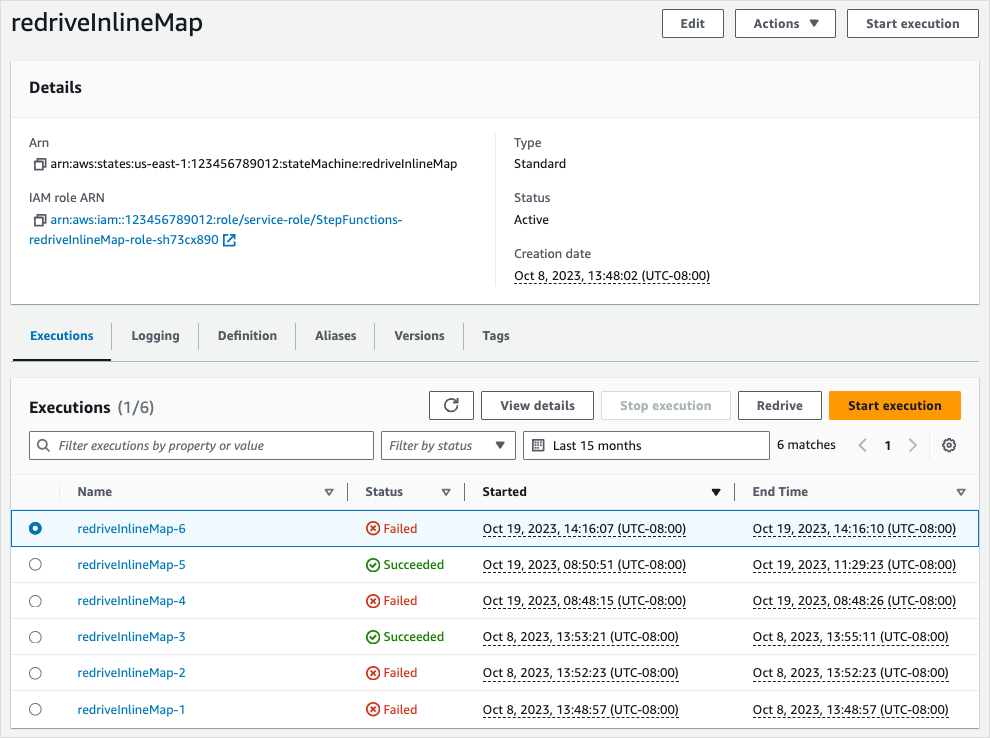
Alur kerja ekspres
Untuk menampilkan riwayat eksekusi untuk alur kerja Express, konsol Step Functions mengambil data log yang dikumpulkan melalui grup CloudWatch log Log.
Anda juga harus mengaktifkan pengalaman konsol baru untuk melihat eksekusi alur kerja Express. Untuk melakukan ini, pilih tombol Aktifkan yang ditampilkan di dalam spanduk pada tab Eksekusi. Setelah Anda memilih tombol ini, itu tidak akan muncul lagi.
Tip
Untuk beralih antara mengaktifkan atau menonaktifkan pengalaman konsol, gunakan tombol sakelar Aktifkan riwayat eksekusi ekspres.
Sejarah eksekusi yang diselesaikan dalam tiga jam terakhir tersedia secara default. Anda dapat menyesuaikan rentang waktu ini atau menentukan rentang khusus. Jika Anda menentukan rentang waktu yang lebih besar yang mencakup lebih banyak peristiwa eksekusi, biaya untuk memindai log akan meningkat. Untuk informasi selengkapnya, lihat Log Terjual di bawah tab Log di halaman CloudWatch Harga
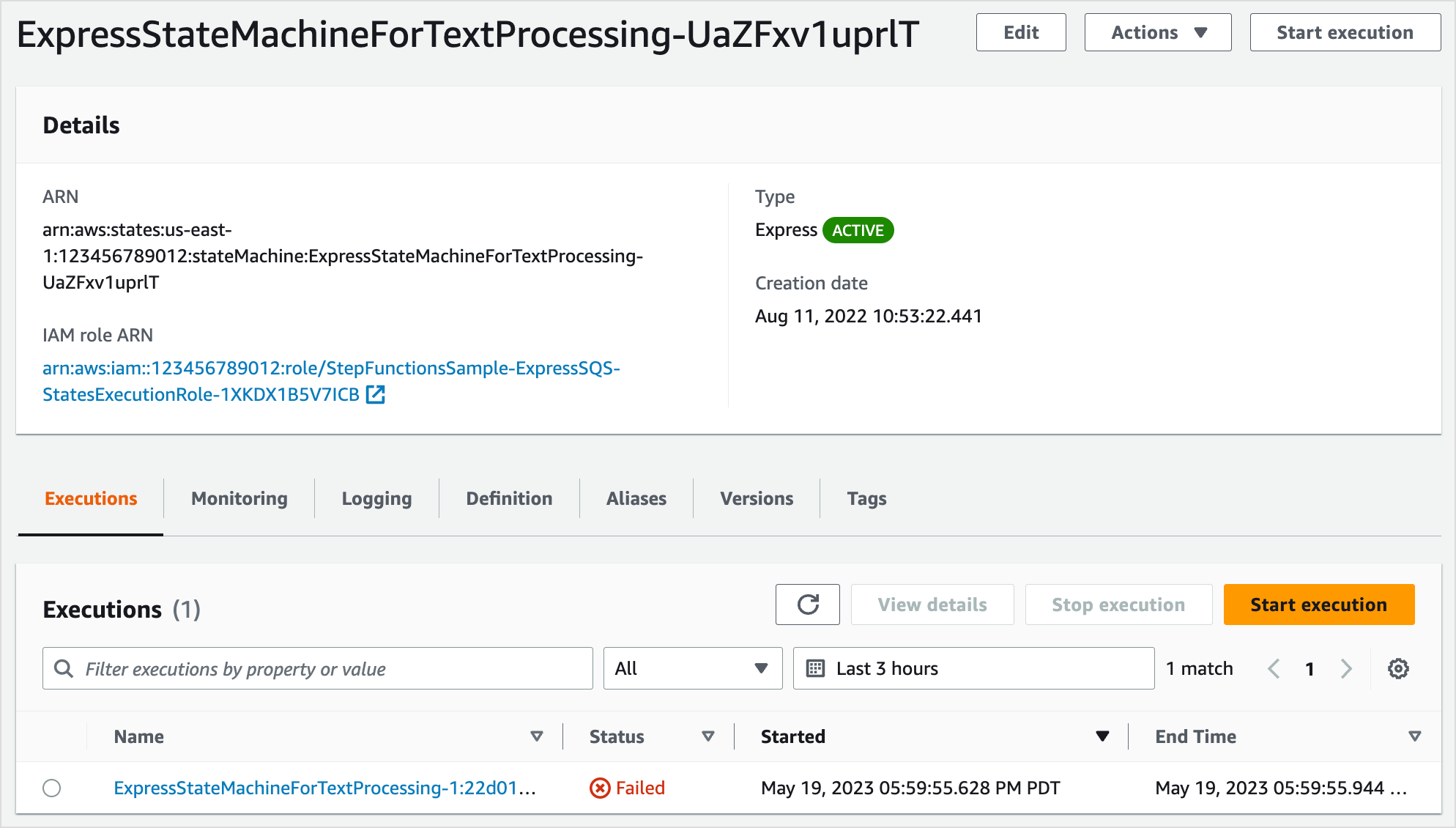
Pertimbangan dan batasan untuk melihat eksekusi alur kerja Express
Saat melihat eksekusi alur kerja Express di konsol Step Functions, ingatlah pertimbangan dan batasan berikut.
Ketersediaan detail eksekusi alur kerja Express bergantung pada Amazon Logs CloudWatch
catatan
Jika Anda tidak mengaktifkan pengalaman konsol baru untuk melihat eksekusi alur kerja Express, riwayat eksekusi dan detail eksekusi yang sesuai tidak akan tersedia di konsol Step Functions. Untuk mengaktifkan pengalaman konsol baru, pilih tombol Aktifkan yang ditampilkan di dalam spanduk pada tab Eksekusi.
Untuk alur kerja Express, riwayat eksekusi dan informasi eksekusi terperinci dikumpulkan melalui Wawasan CloudWatch Log. Informasi ini disimpan dalam grup CloudWatch log Log yang Anda tentukan saat Anda membuat mesin status. Riwayat eksekusi state machine ditampilkan di bawah tab Executions pada konsol Step Functions. Informasi terperinci tentang setiap eksekusi mesin negara ditampilkan pada halaman Detail eksekusi untuk eksekusi yang dipilih.
Awas
Jika Anda menghapus CloudWatch Log untuk alur kerja Ekspres, itu tidak akan terdaftar di bawah tab Eksekusi.
Kami menyarankan Anda menggunakan tingkat log default ALLuntuk mencatat semua jenis peristiwa eksekusi. Anda dapat memperbarui tingkat log seperti yang diperlukan untuk mesin status yang ada saat Anda mengeditnya. Untuk informasi selengkapnya, silakan lihat Menggunakan CloudWatch Log untuk mencatat riwayat eksekusi di Step Functions dan Tingkat log untuk peristiwa eksekusi Step Functions.
Rincian eksekusi alur kerja Partial Express tersedia jika level logging adalah ERROR atau FATAL
Secara default, tingkat logging untuk eksekusi alur kerja Express diatur ke. ALL Jika Anda mengubah level log, riwayat eksekusi dan detail eksekusi untuk eksekusi yang telah selesai tidak akan terpengaruh. Namun, semua eksekusi baru akan memancarkan log berdasarkan tingkat log yang diperbarui. Untuk informasi selengkapnya, silakan lihat Menggunakan CloudWatch Log untuk mencatat riwayat eksekusi di Step Functions dan Tingkat log untuk peristiwa eksekusi Step Functions.
Misalnya, jika Anda mengubah level log dari ALLsalah satu ERRORatau FATAL, tab Eksekusi pada konsol Step Functions hanya mencantumkan eksekusi yang gagal. Di tab Tampilan acara, konsol hanya menampilkan detail peristiwa untuk langkah mesin status yang gagal.
Kami menyarankan Anda menggunakan tingkat log default ALLuntuk mencatat semua jenis peristiwa eksekusi. Anda dapat memperbarui tingkat log seperti yang diperlukan untuk mesin status yang ada saat Anda mengedit mesin status.
Definisi mesin status dari eksekusi yang lebih lama tidak dapat dilihat setelah diperbarui
Definisi mesin status untuk eksekusi sebelumnya tidak disimpan untuk alur kerja Express. Jika Anda mengubah definisi mesin status, Anda hanya dapat melihat definisi mesin status untuk eksekusi menggunakan definisi terbaru.
Misalnya, jika Anda menghapus satu atau beberapa langkah dari definisi mesin status, Step Functions mendeteksi ketidakcocokan antara definisi dan peristiwa eksekusi sebelumnya. Karena definisi sebelumnya tidak disimpan untuk alur kerja Express, Step Functions tidak dapat menampilkan definisi mesin status untuk eksekusi yang dijalankan pada versi sebelumnya dari definisi mesin status. Akibatnya, tab input & output Eksekusi, Definisi, tampilan Grafik, dan tampilan Tabel tidak tersedia untuk eksekusi yang dijalankan pada versi definisi mesin status sebelumnya.